WhatsApp — это удобный и, самое главное, бесплатный способ интернет-общения. Единственный существенный минус этого мессенджера состоит в том, что контент, то бишь всю переписку юзера, он хранит локально — в памяти мобильных девайсов, а не на удаленных серверах. В этой связи каждый раз, когда пользователь переносит свой WhatsApp-аккаунт на новый смартфон или планшет, ему приходится думать, как восстановить WhatsApp сообщения, если не все, то хотя бы важную часть переписки.
Более того, успех всего мероприятия напрямую зависит от того, имеется ли в распоряжении юзера тот самый старый смартфон (или планшет), с которого данные можно переписать, или сохраненная в надежном месте резервная копия таких данных (WA автоматом сохраняет копию данных раз в сутки в памяти устройства или на карте).
За неимением аппарата или бэкапа с него восстановить WhatsApp сообщения, к сожалению, будет не из чего.
Кроме того, переносить историю переписки на другую операционку — это тоже не самая простая задача (о вариантах решения которой мы как-то расскажем).
Но не будем о плохом.
Если «старый» смартфон, с которого надо перенести переписку WhatsApp, есть под рукой, и он с той же операционной системой, что и новый (т.е. переход с iOS на Android или наоборот не планируется), то процедура копирования и восстановления истории WhatsApp много времени не займет.
как восстановить WhatsApp сообщения на iPhone
Существует несколько способов пересохранить свой WhatsApp-чат на любой iPhone. Но, как показывает практика, проще и быстрее делается это с помощью бэкапа в iCloud. Так что, если резервную копию WhatsApp-переписки в iCloud вы еще не создавали, то, чтобы ее создать, открываем в iPhone «Настройки» приложения WhatsApp, жмем «Чаты и звонки«, «Копирование» и жмем «Создать копию«.

Далее устанавливаем приложение WhatsApp на новый iPhone, подтверждаем номер телефона (менять его в данном случае нельзя), и система предложит вам восстановить WhatsApp-чат. Соглашаемся, и после этого резервная копия переписки будет автоматически скопирована на новый смартфон.

По факту завершения процедуры восстановления данных можно снова вернуться в настройки приложения и активировать функцию автоматического бэкапа чата в iCloud, чтобы в следующий раз переносить данные было еще проще.
как восстановить WhatsApp сообщения на Android-смартфон или планшет с помощью SD-кары
В Android-девайса со слотами для SD-карт процедура переноса истории WhatsApp тоже предельно проста. На старом Android-смартфоне открываем WhatsApp, жмем «Настройки» -> «Чаты и звонки» -> «Резервная копия чата», после чего бэкап будет автоматически создан на карту памяти. Затем извлекаем карту из старого смартфона, устанавливаем ее в слот нового, устанавливаем и запускаем на нем WhatsApp (на момент запуска приложения SD-карта должна быть уже установлена). WhatsApp «увидит» карту и автоматически скопирует историю переписки из резервной копии.
как восстановить WhatsApp сообщения на Android-смартфон или планшет через компьютер
В Android-моделях без слотов для карт памяти (а таких все больше) переносить историю чатов можно через комп — способ, конечно, древний, но зато проверенный.
Тем не менее, сначала создаем резервную копию чатов (см. выше). Только потом подключаем смартфон к компьютеру с помощью USB-кабеля. После того, как Windows установит необходимые драйвера, открываем «Проводник«, находим в списке внешних устройств свой смартфон, двойным кликом открываем его и внимательно ищем на диске папку с названием WhatsApp и копируем ее на комп. Далее отключаем старый смарфон, подключаем новый и копируем в его память папку WhatsApp. Отключаем новый смартфон от компа, устанавливаем WhatsApp, подтверждаем номер телефона и далее система автоматически должна сама «подхватить» скопированную резервную копию чатов.

как восстановить WhatsApp сообщения на Android-смартфон или планшет через Google Drive
Если приложением Google Диск вы уже пользуетесь и функция автоматического бэкапа WhatsApp у вас уже настроена, то процедура переноса истории WhatsApp с одного Android-девайса на другой с помощью этого сервиса предельно проста.
Впрочем, лучше напомним, где и как настраивается авто-бэкап истории чатов WhatsApp на Google Диск:
- открываем WhatsApp;
- тапаем «Меню» -> «Настройки» -> «Чаты и звонки» -> «Резервная копия чата»;
- жмем «Резервное копирование на Google Диск» и настраиваем частоту резервного копирование;
- выбираем свой аккаунт в Google (если такового у вас еще нет, то тут же вы сможете его создать), куда будут копироваться данные;
- жмем «Использовать» и выбираем сеть для резервного копирования.
Время создания резервной копии будет зависеть от размеров чата. Первая, как правило, создается дольше последующих. В любом случае перед создании копий надо проверить уровень заряда аккума.

При наличии актуальной резервной копии WhatsApp-чата, как мы уже сказали, перенести историю WhatsApp с одного Android-смартфона на другой — это уже дело техники. Условий всего два: тот же номер телефона и аккаунт Google, которые ранее использовались для создания резервной копии. Далее просто:
- на новом смартфоне устанавливаем WhatsApp (если приложение было установлено, то его следует удалить и потом снова установить);
- подтверждаем номер телефона и соглашаемся на предложение системы восстановить историю из копии на Google Диске;
- после завершения процедуры восстановления, жмем «След.» и ваши данные будут восстановлены.
Как восстановить удаленные сообщения, переписку и фотографии в Whatsap

Наверное, каждого владельца смартфона, который общался в популярном менеджере, рано или поздно интересовал вопрос – как восстановить удаленную переписку в Ватсапе и возможно ли это в принципе. Казалось бы, зачем удалять информацию, если она важна?
Мужчины или женщины могут специально очищать свои чаты в мессенджерах. Некоторые дамы хотят реанимировать чужие удаленные сообщения, например, если их стер со своего гаджета муж. Почему-то считается, что муж удаляет переписку с Whatsapp только, если пишет любовнице или что-то скрывает от жены.
Но иногда информация удаляется случайно, например в результате запуска программ по очистке кэша и памяти. Хозяин смартфона может потерять гаджет, а вместе с ним и свои сведения в Ватсап. И только потом пользователь понимает, что ценная информация стерта: утрачено важное фото, номер телефона или любимые чаты.
Но не стоит расстраиваться и паниковать, есть много способов, как вернуть сведения из Whatsapp. В описанных методах каждый найдет подходящий для себя алгоритм возврата данных.
Особенно они будут актуальны и для тех, кто по каким-то причинам не активировал опцию “Резервное копирование чатов”. Благодаря ей, утраченные данные можно откатить всего за пару нажатий по экрану.
Для чего может пригодиться восстановление информации
Воссоздание утраченного может пригодится любому человеку, например:
- если требуется вернуть свою переписку
- когда нужно посмотреть текст, стертый из чата собеседником
- если была выполнена перепрошивка смартфона
- в случае приобретения нового гаджета
Во всех перечисленных случаях можно легко вернуть утраченные тексты, файлы и фото.
Как восстановить удаленные сообщения в Ватсапе из резервных копий
Активация этой опции существенно упрощает процесс возврата стертых файлов. Резервная копия (РК) обычно сохраняется в памяти смартфона или на microSD-карте. Есть два способа “реанимации” информации из такого хранилища. Разберём две типичных ситуации, которые могут произойти.
Сообщение в WhatsApp исчезло недавно
Когда утрата ценного смс произошла недавно, можно попробовать способ с переустановкой приложения. Термин “недавно” зависит от настроек, которые пользователь выставил для создания резервных копий чатов.
Если было выбрано “Сохранять сообщения каждую неделю” – то “недавно” это не более 7 дней. Если был указан период в 14 дней, у пользователя есть 2 недели для возврата данных, 30 дней – месяц и т.д.
По истечении указанного срока приложение в автоматическом режиме создаст новую РК, а старая будет стерта. Итак, чтобы воспользоваться этим способом, следует:
1. Удалить приложение Ватсап с телефона. Для этого нужно нажать на его пиктограмму на экране, и удерживая значок, перетащить в корзину. Или воспользоваться деинсталляцией через диспетчер приложений в меню девайса (потребуется найти мессенджер в списке и выбрать “Удалить”).

2. Теперь потребуется снова установить приложение. Для этого надо зайти в магазин (Play-Market для Андроида, App-Store для Айфон и пр.) и скачать мессенджер.
3. После установки и запуска программы следует ввести свой прежний номер телефона.
4. Приложение выведет на экран уведомление, о том, что найдена резервная копия чатов и предложит возвратить все данные из нее.
5. Далее, следует нажать на “Восстановить”.


6. После завершения процесса вся переписка, включая фото, номера контактов будут возвращены на смартфоне.
Но если искомого сообщения не оказалось, значит, оно было стерто именно перед созданием новой копии чатов. Тогда стоит попробовать второй способ.
Сообщение в Ватсап было удалено давно
Для его “воскрешения” потребуется выполнить ряд действий:
1. Необходимо получить доступ к памяти устройства. Можно воспользоваться приложением “Проводник”. Оно установлено по умолчанию на большинстве современных смартфонов, но если его нет, то владелец сможет скачать программу самостоятельно.
2. Запустив “Проводник” необходимо зайти в папку программы Whatsapp, а именно, в “Databases”. В ней хранятся все когда-либо созданные РК переписок, а в конце наименования копии указана дата ее создания.


3. Потребуется найти желаемую дату.

Теперь надо выбрать найденную папку, зажать ее пальцем до тех пор, пока на экране не появится всплывающее меню.
В нем выбрать пункт “Переименовать”, сменить название, удалив дату и оставив “msgstore.db.crypt12”, не забыв сохранить изменения.

Именно из этого файла будет происходить возвращение сообщений и он заменит предыдущую копию.
В этом случае первую копию “msgstore.db.crypt12” нужно переименовать в удобное для вас название и сохранить.
4. После этого выполнить шаги 1-5 первого способа. По окончанию все утраченные переписки должны вернуться на место.
Важно! Перед тем как выполнять описанные операции, стоит убедиться, что имеющиеся сведения сохранены, так как все чаты, которые созданы позже восстанавливаемой резервной копии, будут удалены.
Как восстановить сообщения, если сломалась SD-карта
К сожалению, карта памяти часто выходит из строя. Если на ней хранились данные из Ватсап, то при желании, информацию можно вернуть.
Для этого потребуется:
- соединить гаджет с ПК через кабель
- открыть ПО “ Hetman Partition Recovery ”, запустить сканирование карты памяти и смартфона
- выбрать путь: /sdcard/WhatsApp/Databases (в нем будут размещены сведения, содержащие историю чатов)
- нужно выполнить восстановление в папке “Databases” используя команды программы
- теперь надо перенести необходимое сообщение или файл в папку SD-карты с WhatsApp
- затем переустановить приложение
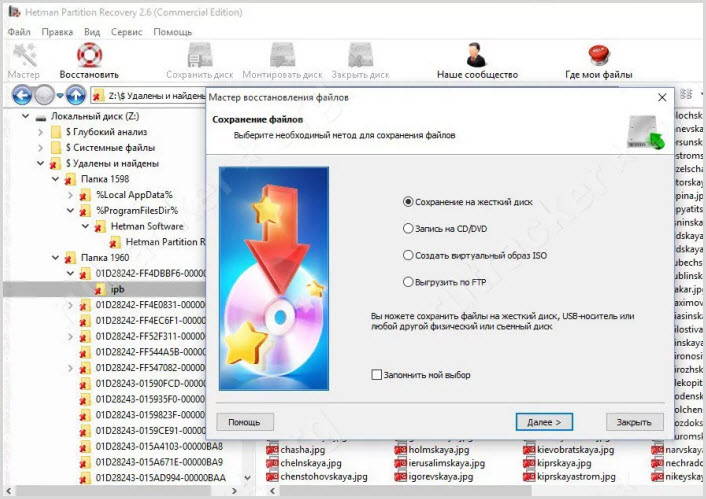
После завершения процесса искомые файлы будут на прежнем месте.
Как восстановить историю чатов в WhatsApp, если резервные копии удалены
РК в Ватсапе также могут быть случайно ликвидированы, например, при очистке памяти устройства или в результате утраты microSD-карты. Но в этом случае из ситуации есть выход, и возвратить файлы можно. Для реинкарнации потребуется ПК или ноутбук и специальная программа.
Итак, необходимо выполнить следующие действия:
- Установить на ПК программу Hitman Partition Recovery или любую другую для воссоздания информации.
- Подключить устройство к компьютеру, используя USB-кабель и выбрав на смартфоне режим “Передача файлов”.
- Запустить установленное приложение, найти в нем папки телефона, затем открыть папку «Databases» (она расположена в папке WhatsApp). В ней размещены ранее стертые пользователем файлы. Теперь необходимо выбрать желаемый, нажать на иконку “Восстановить” (расположена вверху, со спасательным кругом).
- Затем потребуется повторить шаги 1-5 из первого способа.
Как восстановить переписку на Андроид, если резервные копии не создавались
Вернуть ее без них почти нереально, но все-таки есть один вариант, который можно попробовать. Для него потребуется помощь контакта, которому и были отправлены искомые сообщения.
Это связано с особенностями мессенджера, в отличие от других, в Ватсап чаты у собеседника сохраняются в памяти устройства. Поэтому можно попросить человека переслать их. Для этого ему останется выбрать желаемое сообщение или фото, затем нажать стрелку, направленную вправо, и выбрать контакт для отправки из списка.
Как восстановить сообщения на Айфон
Тем, у кого имеются яблочные гаджеты, стоит знать: информацию из последних обновлений, IOS 8 или 9, невозможно реанимировать на гаджетах с более ранней версией.
Для возвращения утраченной информации надо будет зайти на свой iCloud, и найти там папку с названием мессенджера. После этого удалить Whatsapp с Айфона, а затем снова загрузить. Данные должны появиться на девайсе в авторежиме.
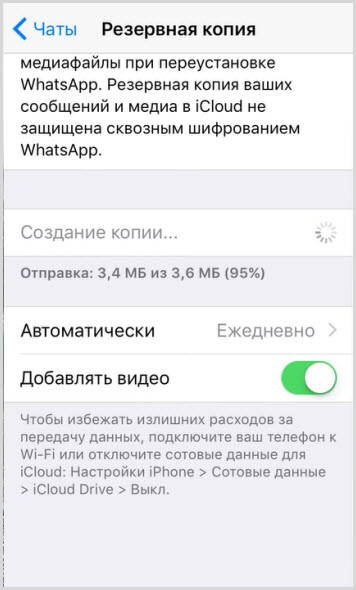
Как создать резервную копию в WhatsApp
После того как переписка, фото и список контактов возвращены, разберем, как создать РК чатов, чтобы в будущем не допустить ситуации с потерей данных. Для этого нужно:
1. Запустить Ватсап и зайти в настройки. В зависимости от модели и операционной системы телефона это может быть кнопка с тремя точками или пиктограмма с шестеренкой.
2. Зайти в раздел “Чаты”.
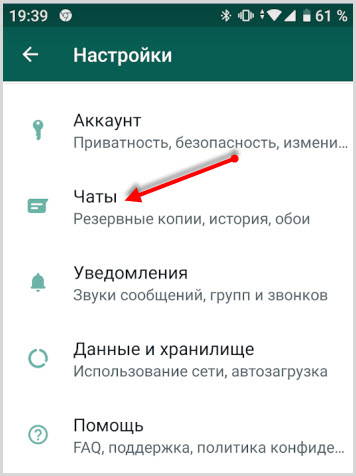
3. Выбрать пункт “Резервная копия”, и нажать кнопку “Резервное копирование”.
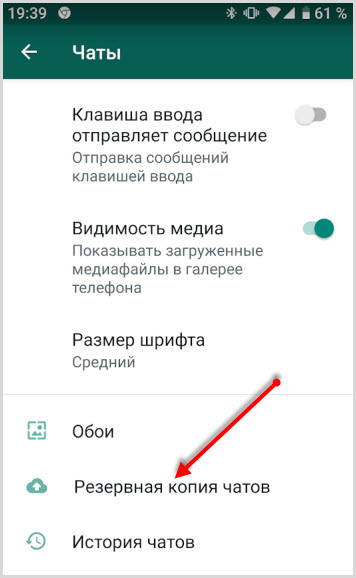
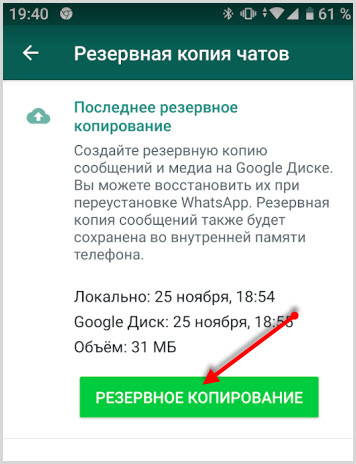
4. Нужно выбрать место для хранения копии. Это может быть память устройства, Гугл-диск (для этого потребуется установленный GoogleDrive с произведенной авторизацией).
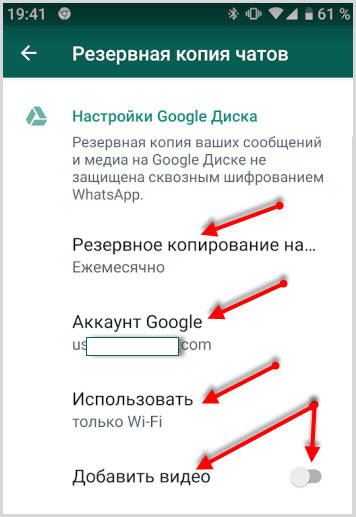
5. После выполнения всех настроек мессенджер будет сохранять информацию в выбранном месте, важно не забыть указать регулярность подобного сохранения. Во избежание перерасхода трафика, можно выбрать опцию создания запасной папки только при подключенном Wi-fi.
Здесь же можно выбрать и опцию сохранения присылаемых медиафайлов. В этом случае будут сохраняться не только фото, но и видео, открытки и другие рисунки, которые присылают собеседники. Если деактивировать эту функцию, восстановить в дальнейшем удастся только текст.
Важно! Сохранение сообщений на устройстве происходит около двух часов ночи каждый день, поэтому, если пользователь отключает на ночь смартфон, он должен учитывать эту особенность.
Каждая новая РК будет заменять предыдущую.
Как восстановить удаленные фото в Ватсапе
Большинство пользователей мессенджера не знают, что все присылаемые изображения и фото хранятся не только в чатах, но и в отдельном хранилище, а также в чатах и резервных копиях. Поэтому пользователям, после ликвидации переписки сложно найти графические файлы. Чтобы возвратить утраченные изображения и фото, потребуются специальные программы.
Восстановить при помощи бэкап файла
В папках Ватсапа расположена отдельная ветка Backup. Она используется для сохранения резервных копий. Файлы создаются программой в авторежиме (при условии, что пользователь выбрал автосохранение в настройках мессенджера).
Поэтому если случайно исчезла переписка с фото на смартфоне, то ее можно быстро восстановить из сохраненной копии в памяти смартфона. Но этот вариант подойдет только, если с момента стирания данных прошло меньше недели.
Потребуется выполнить следующие действия:
- удалить Ватсап
- установить его повторно, авторизоваться со старым номером телефона
- принять предложение о восстановлении РК на устройстве
После завершения процесса все фото и данные будут снова доступны.
Как прочесть сообщения, которые удалил собеседник
Иногда бывают ситуации, что собеседник отправил текст, пользователь его не прочел сразу, а когда открыл чат, увидел, что он уже удален. Можно ли прочесть текст в таком случае? Да, но для этого потребуется установить приложение из Play Маркета Notifiation History .
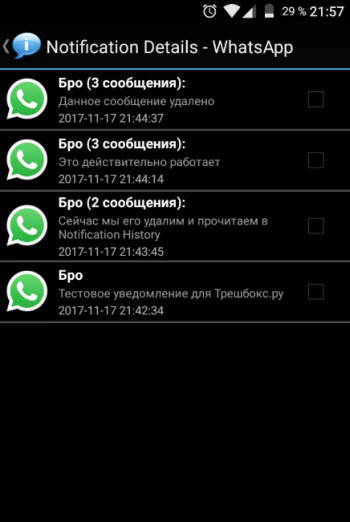
После инсталляции ПО нужно дать ему расширенный доступ на уведомления. Теперь, при обнаружении подобного сообщения в ватсап просто останется найти его в журнале уведомлений приложения.
Как восстановить удаленные аудио и видео сообщения
Если в чате исчезли аудио или видео, то их можно вернуть на место в WhatsApp, для этого потребуется:
- зайти в папку “Ватсап” на смартфоне
- выбрать папку “Медиа”
- найти файлы (они будут отсортированы по дате получения, для удобства можно использовать предпросмотр)
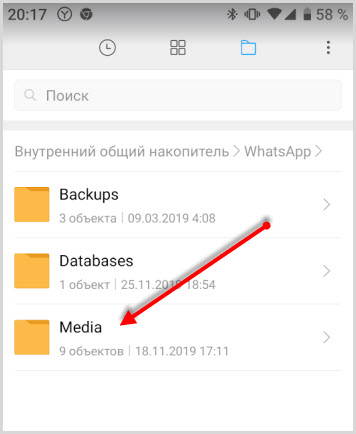
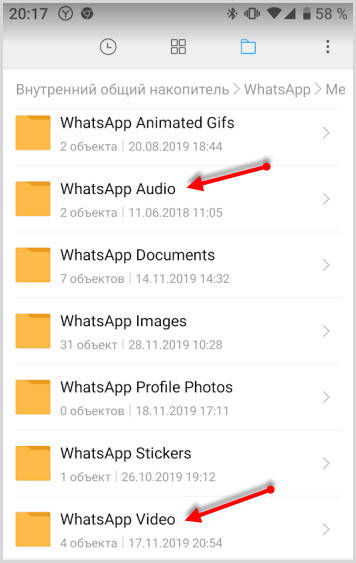
Для удобства можно подключить смартфон к ПК и просматривать содержимое папки на мониторе.
Мы рассмотрели варианты возврата файлов в популярном мессенджере, используя приведенные методы, можно без труда вернуть утраченные данные.
Восстановление WhatsApp и истории чатов на телефоне
Этапы пошаговой инструкции, как восстановить вацап, зависят от того, есть ли у пользователя доступ к устройству, на котором ранее было установлено это приложение, и сохранял ли он резервную копию в облачном сервисе. Обязательное условие, без выполнения которого не получится вернуть доступ к своему аккаунту, — использование привязанного к нему номера телефона.
Приложение удалено с устройства
Те, кто случайно удалил WhatsApp со своего гаджета, могут легко извлечь чаты из резервного файла. Такое действие поможет вернуть не только текстовые сообщения, но и восстановить удаленные фото и настройки аккаунта. Для этого нужно:
- Повторно скачать и установить «Вацап».
- Открыть приложение, снова принять условия использования и дать разрешение на доступ к файлам, списку контактов и другим ресурсам устройства.
- Вместо создания нового аккаунта указать номер телефона, к которому была привязана старая учетная запись.
- Подтвердить данные, сначала нажав кнопку «ОК», а затем введя присланный по СМС проверочный код.
- На этом шаге появится системное сообщение с предложением загрузить историю переписок из резервной копии. В этот момент нужно нажать кнопку «Восстановить». Если выбрать «Пропустить», получить доступ к сохраненным беседам будет уже невозможно.
Имеется резервная копия
В WhatsApp по умолчанию настроено автоматическое резервное копирование в память устройства 1 раз в сутки в 2 часа ночи по времени гаджета. Если пользователь не отключал эту функцию, для восстановления данных на старом телефоне ему достаточно проделать шаги, описанные в предыдущем разделе.
Если по каким-либо причинам человек хочет восстановить не самую свежую информацию, а сведения, хранящиеся в более старых вариантах резервной копии, ему следует:
- Открыть файловый менеджер используемого устройства.
- Перейти в WhatsApp/Database. Если после установки приложения оно перемещалось на внешнюю SD-карту, искать эту папку следует на ней. В противном случае — на внутренней памяти гаджета.
- Выбрать ту резервную копию, из которой необходимо восстановить данные. Определить нужную можно исходя из даты в названии.
- Переименовать файл в msgstore.db.crypt12. Тем людям, на чьем устройстве использовалась более старая версия протокола и исходное имя файла оканчивалось на «9» или «10», следует сохранить эти числа и не менять их на «12».
- Удалить WhatsApp.
- Действовать по инструкции, размещенной в предыдущем разделе.
Телефон украли или он утерян
Кроме памяти гаджета, резервное копирование может производиться в iCloud или Google Диск. Именно благодаря этому возможно восстановление данных на другом устройстве, если старый телефон более не доступен.
Человек, утративший sim-карту с номером, к которому был привязан аккаунт WhatsApp, должен обратиться в службу поддержки мессенджера. Сделать это можно 2 способами:
- Через раздел «Помощь» в меню «Настройки» приложения, если оно доступно ему с другого гаджета;
- по электронному адресу support@whatsapp.com.
Такой шаг не позволит получить доступ к переписке тем, кому в руки попадет украденный гаджет.
После этого нужно обратиться к своему оператору связи и получить новую sim-карту с прежним телефоном. Способа, как восстановить переписку WhatsApp, не вернув номер, к которому он привязан, не существует.
Как восстановить «Ватсап» на другом устройстве, но со старым номером
Чтобы иметь возможность восстановить историю чатов WhatsApp на новом гаджете, нужно предварительно сохранить резервную копию в iCloud или Google Диск. Это можно сделать по инструкции, состоящей из 10 шагов. Для устройств на Андроиде она выглядит следующим образом:
- Открыть мессенджер.
- Кликнуть на иконку «Меню». Она обозначена 3 вертикально расположенными точками и находится в правом верхнем углу экрана мобильного телефона.
- В выпавшем списке выбрать последний пункт «Настройки».
- В открывшемся окне перейти во вкладку «Чаты».
- Нажать на раздел «Резервная копия чатов».
- Кликнуть на надпись «Аккаунт Google».
- Выбрать предложенную устройством учетную запись или добавить новую.
- Задать способ подключения к сети, при котором допустимо производить сохранение данных в облако. Можно выбрать между «Только Wi-Fi» и «Wi-Fi или мобильный интернет». Для установки параметра нужно кликнуть на раздел «Использовать».
- Перевести переключатель, размещенный возле надписи «Добавить видео», в активное положение, если требуется сохранить ролики, полученные от других пользователей и скаченные в память телефона.
- Нажать зеленую кнопку с надписью «Резервное копирование».
Такую процедуру рекомендуется проводить регулярно, чтобы в случае потери гаджета иметь возможность восстановить все данные. Настроить периодичность автоматического сохранения можно с помощью вкладки «Резервное копирование на Google Диск».
Чтобы с помощью находящейся в облаке копии восстановить на телефоне свой аккаунт WhatsApp, перед загрузкой приложения нужно авторизоваться в своей учетной записи Google. Вторым обязательным условием является использование того же номера, что и на старом устройстве.
При использовании iPhone восстановить переписку на новом устройстве можно с помощью iCloud.
Если человек не пользуется облачными сервисами, он может просто переставить карту памяти с резервной копией из одного гаджета в другой или перенести файл с помощью компьютера.
Сложности возникнут у пользователя, решившего сменить свой гаджет на устройство, работающее на другой операционной системе. Это связано с разными форматами резервных копий, которые создаются на iOS и на Android. В этом случае потребуется специальное программное обеспечение. Примером такового могут служить утилиты WhatsApp Recovery и Backuptrans. Сохранение в облачном сервисе при этом невозможно. Использование компьютера или ноутбука будет обязательным условием переноса аккаунта с одного телефона на другой.
Как восстановить whatsapp: чаты, переписку, удаленные сообщения?
Если вы случайно удалили историю чата WhatsApp, сообщений и вложений на телефонах Android, таких как Samsung galaxy, LG, HTC, Lenovo, Motorola, вы можете их восстановить. В этой статье мы покажем вам различные способы восстановления удаленных данных WhatsApp. Мы объясним как вернуть ваши удаленные сообщения WhatsApp или истории чатов вместе с приложением, мы также порекомендуем более мощное восстановления данных на Android, что является простым в использовании и скачивается бесплатно.
- Способ № 1. Как восстановить историю чата WhatsApp из последних резервных копий?
- Способ № 2. Как восстановить историю чата WhatsApp из старых (не самых последних) резервных копий?
- Способ № 3. Как восстановить последние сообщения чата WhatsApp без потери новой истории чата?
- Способ № 4. Как восстановить удаленную историю чата WhatsApp без резервных копий?
#1. Восстанавливаем историю чата WhatsApp из последних резервных копий
Если у вас есть резервные копии чат-истории WhatsApp, вы сможете восстановить их из резервной копии. Если вы удалили любую историю или сообщения без резервного копирования, вы можете восстановить утерянные сообщения, вложения WhatsApp из автоматических резервных копий. Так как WhatsApp автоматически создаёт резервные копии каждый день в 4 утра (по вашему местному времени) и сохраняет их на внутреннюю память вашего телефон (учитывая, что имеется достаточно свободного места) или на внешнюю microSD-карту вашего Android телефона. Что вам нужно для того, чтобы восстановить WhatsApp сообщений – это удалить WhatsApp, затем переустановить чат-приложение снова. Во время процесса установки вам будет предложено восстановить историю сообщений. Просто нажмите 
Восстановить и все сообщения за последние 7 дней восстановятся.
#2. Восстанавливаем чат-историю WhatsApp из старых (не последних) резервных копий
Вы можете последовать инструкциям ниже для восстановления WhatsApp сообщений или чатов из резервной копии:
- Удалите WhatsApp.
- Откройте папку базы данных или резервного копирования WhatsApp. Решите, какой файл резервной копии, необходимо восстановить.
- Переименуйте этот файл из «msgstore-YYYY-MM-DD.1.db.crypt7» в «msgstore.db.crypt7».
- Установите WhatsApp.
- Когда выскочит вопрос о восстановлении, коснитесь Восстановить.
Вы можете найти файлы резервного копирования WhatsApp в папке /sdcard/WhatsApp/Databases, и вы увидите, что они сохраняются с названием «msgstore-YYYY-MM-DD.1.db.crypt7». Обратите внимание, что папка резервного копирования WhatsApp может находиться в памяти вашего телефона или внешней памяти.
Каковы недостатки восстановления чатов из резервных копий WhatsApp?
- Автоматически создаваемые резервные файлы чат-истории WhatsApp и сообщений действительны только в течение 7 дней после последнего сохранения. Убедитесь, что вы импортировали чат-историю, до истечения срока его действия! Не удастся найти или восстановить данные из резервных копий, сроком более 7 дней.
- Вы потеряете новые сообщения WhatsApp. Текущие чат-истории, который еще не внесены в резервные копии будут утеряны после восстановления. То есть вы потеряете все сообщения, которые вы отправили или получили с момента создания резервной копии.
- Нельзя восстановить сообщения чата, если ваша SD карта и/или чат истории повреждены.
- Нельзя восстановить историю чата, если у вас есть другой телефонный номер, где вы создали резервное копирование ваших чатов.
- При выполнении архивации вручную, последнее автоматическое резервное копирования файлов будет перезаписано.
#3. Как восстановить последние сообщения чата WhatsApp без потери новой чат-истории?
Мы знаем, что новые сообщения, отправленные/полученные после резервного копирования и удаленные до следующего резервного копирования, не могут быть восстановлены. Если вы хотите сохранить копию новых WhatsApp сообщений, вам можете создать копию вручную через WhatsApp > Кнопка Меню > Параметры > Параметры Чата > Резервное копирование разговоров. Обычно файл резервной копии созданный вручную сохраняется как «msgstore.db.crypt7» в папке /sdcard/WhatsApp/Databases. Переименуйте этот файл резервной копии чата во что-то вроде «msgstore.db.crypt7.newest» или «msgstore.db.crypt7.current». Тем не менее, нет простого способа объединить ваши новые, старые и восстановленные сообщения.
#4. Как восстановить удаленную историю чата WhatsApp без резервных копий?
Если вы просто удалить некоторые очень важные сообщения без резервного копирования, как вы можете получить их резервного копирования? Мы рекомендуем этот восстановитель данных на Android, который прост в использовании и вы можете скачать его бесплатно. Вы можете восстановить WhatsApp сообщения без резервного копирования с помощью этого восстановителя данных на Android следующим образом.
- Когда вы по ошибке удалили чат-историю WhatsApp, ваши сообщения будут фактически сохранены на внутренней памяти вашего телефона или SD карты до тех пор, пока они не будут полностью стерты с вашего мобильного телефона тогда, когда вы будете сохранять новые файлы или данные на вашем телефоне. Так что не используйте ваш телефон в настоящее время для предотвращения перезаписи данных новых файлов вместо удаленных.
- Установите программу восстановления данных для Android мобильных телефонов на вашем ПК Windows.
- Используйте восстановление данных для проверки вашего Android телефона. Он поддерживает до 2000 Android устройств, включая мобильные телефоны Samsung, LG, HTC, Motorola, Lenovo, Nexus, ZTE, Huawei, Xiaomi, Blu или другие телефоны и планшеты на Android основе.
- Верните ваши потерянные сообщения WhatsApp и экспортируйте их из вашего мобильного телефона на компьютер.
Теперь скачайте программу восстановления данных для мобильных телефонов Android ниже и выполните описанные ниже шаги, чтобы восстановить удаленные сообщения WhatsApp без резервных копий на Samsung или других Android телефонах. Примечание: Это программа именно для рабочего стола Windows и Mac, и вы не сможете загрузить ее на ваш телефон или другие компьютеры. Этот файл содержит как пробную версию, так и полную версию программы. Вы можете заказать лицензионный ключ онлайн, чтобы получить его по электронной почте, а затем разблокировать полную версию, введя уже приобретенный ключ.
Шаг 1. Включите опцию USB-отладки на вашем андроиде.
Вот пошаговое руководство показывает, как можно включить USB отладки на телефонах Android, или если вы пользователей телефонов Samsung Galaxy, посмотрим, как включить отладку USB на телефонах Samsung Galaxy.
Шаг 2: Подключите ваш телефон к компьютеру через USB
Запустите Android восстановитель данных на вашем компьютере. Используйте ваш USB кабель для соединения вашего мобильного телефона и компьютера. Программа восстановления данных может автоматически обнаружить ваш мобильный телефон и установить связь между приложением восстановления данных и вашим телефоном. 
Шаг 3: Проанализируйте свой мобильный и просканируйте его на предмет удаленных сообщений WhatsApp на Android
Программа восстановления данных на Android теперь проведет анализ вашего телефона. Он будет проверять версию вашего Android, поддержку драйверов, и т.д. Перед тем как разрешить программе восстановления данных на Android сканировать ваш телефона, вы можете выбрать файл, который бы вы хотели восстановить. Но это не обязательно, вы можете оставить настройки по умолчанию, тогда помощник восстановления данных будет сканировать все файлы и данные на телефоне. Рекомендуется выбирать файлы определенного типа, который необходимо восстановить, в данном случае это WhatsApp сообщения и документы, так как это может сузить поиск и сэкономить вам много времени. Смотрите снимок содержимого экрана ниже.  Также можно использовать эту программу для восстановления потерянных фотографий, видео, контактов, текстовых сообщений, истории вызовов, музыки и т.д.
Также можно использовать эту программу для восстановления потерянных фотографий, видео, контактов, текстовых сообщений, истории вызовов, музыки и т.д.
- Пошаговое восстановления удаленных фотографий и видео с мобильного телефона Samsung galaxy
- Пошаговое восстановление удаленных текстовых сообщений с мобильного телефона Samsung
- Восстановление данных мобильного после сброса к заводским настройкам
Шаг 4. Как восстановить удаленную чат-историю WhatsApp без резервных копий?
Теперь нажмите кнопку Далее в нижнем правом углу на экране вверху, чтобы разрешить инструменту восстановления данных Android просканировать ваш смартфон Samsung или другое Android устройство. Этот инструмент может найти потерянные файлы и данные во внутренней памяти или во внешнем хранилище данных. Страница результатов будут разгруппирована на различные категории, и вы можете открыть любую из них, чтобы просмотреть и найти данные, а также восстановить любой элемент или данные на ваш компьютер и мобильный телефон. 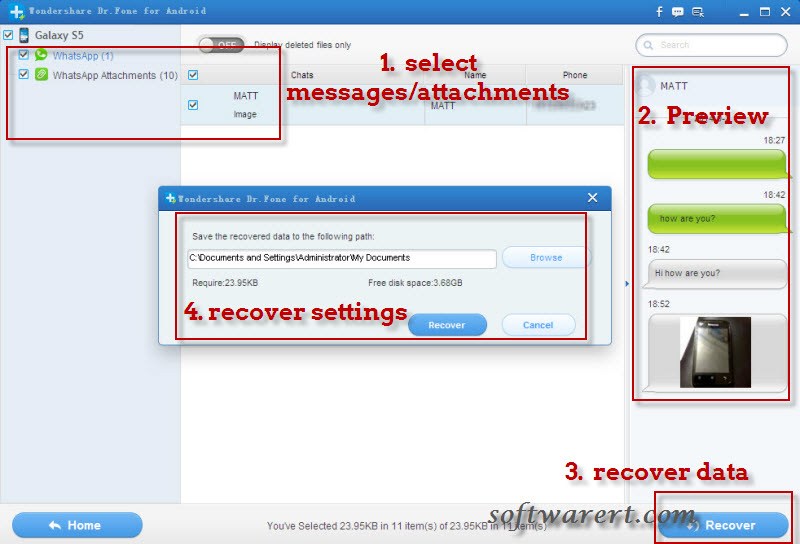
Вы можете выбрать для восстановления определенные данные WhatsApp, сообщения чата, фотографии, видео, вложения. Можно выбирать и экспортировать любые из них или сразу все на свой компьютер. Программа восстановления данных совместима почти со всеми смартфонами Samsung и другими Android телефонами, как HTC, Motorola, Sony, Lenovo, Huawei и ZTE, LG. Скачать видео с ютуба на андроид вы можете с помощью приложений.
Обратитесь к этому руководству, если вы используете WhatsApp на iPhone: шаги для восстановления чатов whatsApp на iPhone. Однако не получится объединить ваши новые, уже восстановленные сообщения со старыми сообщениями WhatsApp.
6 способов, как восстановить переписку в Whatsapp с любого гаджета

Если вы случайно удалили чат в мессенджере, воспользуйтесь одним из способов восстановления переписки в Whatsapp.
Whatsapp – это функциональный и быстрый мессенджер, с помощью которого вы сможете просматривать все диалоги одного аккаунта с разных устройств. С функцией восстановления удаленных сообщений вы не потеряете важную информацию и вложенные в нее файлы. Вернуть сообщения можно с телефона, планшета и компьютера.

Автоматическое сохранение и варианты восстановления
Разработчики предусмотрели опцию автоматического хранения всех удаленных из приложения переписок.
Даже если вы стерли цепочку сообщений из своего аккаунта, данные будут храниться на сервере 7 дней.
За это время вы сможете восстановить утерянные данные. Они снова будут отображаться в пользовательском аккаунте.
Резервная копия не занимает места на клиентском устройстве и восстановить её можно как со смартфона, так и с помощью веб-версии мессенджера.
Как включить автосохранение?
Функция резервного копирования настроена по умолчанию в любой версии программы. Также, в ночное время на сервер разработчика отправляются все отправленные за день сообщения.
Другие способы восстановления:
- С помощью резервной копии на ПК;
- В результате перемещения чата на другое устройство;
- Восстановление файлов из облака;
- Просмотр в текстовом редакторе.
По истечению семи дней виртуальные чаты удаляются. Вернуть ее можно только в том случае, если ранее вы сохраняли резервную копию данных в свое облачное хранилище или делали бэкап системы в результате подключения телефона к компьютеру. Рассмотрим детальнее все вышеуказанные способы возврата чата.
Создание резервной копии
Пользователи могут создавать резервные копи чатов самостоятельно. Копии хранятся:
- Локально на устройстве;
- В облачном хранилище. Обратите внимание, аккаунт можно синхронизировать только с облаком OneDrive. Для iPhone, iPad, MacBook – только с iCloud.
Следуйте инструкции для включения функции автоматического копирования:
2В главном меню кликните на «Настройки»;
3В новом окне выберите поле «Чаты»—«Резервные копии чата»;
4Нажмите на клавишу «Резервное копирование». Теперь все цепочки писем будут архивироваться и сохранятся в память устройства. Для настройки облачного копирования, кликните на пункт «Копирование на Google Диск» — авторизуйтесь и выберите периодичность отправки информации в облако.

Рис.2 – включение резервного копирования
Советуем использовать облачное копирование только когда устройство подключено к сети Wi-Fi, ведь трафика мобильного оператора может быть недостаточно для синхронизации данных.
Для этого в поле «Использование» выберите «Только Wi-Fi».
Чтобы синхронизировать не только текстовые данные, отметьте галочкой нужный тип контента (видео, изображения или документы).

Рис.3 – настройка бэкапа для облачного хранилища
Возврат удалённого чата
Недавние сообщения
Для возврата цепочки писем, сообщения в которой написаны не более 7 дней назад достаточно просто удалить мессенджер и заново установить его на девайс. Весь удаленный контент будет возвращен в память устройства и в окне программы появятся пропавшие диалоги.
Сразу после первого запуска программы Whatsapp сканирует карту памяти на наличие сохраненных резервных копий.
В окне приложения появится указанное на рисунке сообщение. Нажмите на «Восстановить»:

Рис.4 – возврат недавно удалённых чатов
Старые диалоги
Если появилась необходимость вернуть более старые сообщения, необходимо выполнять все действия вручную, так как мессенджер не сможет самостоятельно вернуть данные:
1С помощью любого файлового менеджера зайдите в карту памяти;
2Откройте папку WhatsApp/Databases;
3В появившемся окне отобразятся базы данных сохранённых цепочек писем. Каждый из этих файлов зашифрован, а его названии присутствует дата добавления резервной копии. Таким образом, вы можете восстановить только нужные чаты.

Рис.5 – папка с копиями чатов
4Найдите файл с подходящей датой и переименуйте его в db.crypt12, чтобы приложение распознало документ и восстановило сообщения. Переименованный файл должен оставаться на карте памяти в папке Databases;
5Далее удалите мессенджер с гаджета и установите его повторно, воспользовавшись официальным магазином приложений или сайтом разработчика https://www.whatsapp.com//;

Рис.6 – переустановка приложения
6После повторного запуска программы подтвердите свой номер и авторизуйтесь. Далее появится окно «Обнаружена резервная копия» — программа указывает на переименованной ранее файл. Кликните на «Восстановить»;

Рис.7 – вход в аккаунт
7Процедура возврата цепочек писем может занять несколько минут. В процессе восстановления не сворачивайте программу. Далее вы увидите сообщение об успешном завершении процесса и количество восстановленных чатов, вложений или отдельных текстовых сообщений.

Рис.8 – успешный возврат удаленных чатов
Важно! В результате восстановления со смартфона удаляется файл msgstore.db.crypt12 и все другие документы в папке Databases. Чтобы сохранить новую копию, включите опцию создания бэкапа в настройках телефона (Рисунок 2).
Возврат чата после удаления программы или очистки карты памяти
Если вы хотите восстановить чаты в Whatsapp, но уже успели отформатировать карту памяти или удалить содержимое папки Databases, вернуть письма можно только с помощью компьютера и стороннего ПО.
Самый высокий показатель успешных попыток восстановления данных показывает утилита Hetman Partition Recovery.
С её помощью вы можете вернуть практически все письма, которые когда-либо хранились в вашем аккаунте.
Следуйте инструкции:
- Подключите смартфон к компьютеру или ноутбуку. Также, к ПК можно подключить только карту памяти. Для того воспользуйтесь специальным ридером;

Рис.9 – подключение смартфона к ПК
- Установите утилиту Hetman, загрузив дистрибутив с официального сайта https://hetmanrecovery.com/ru/hard_drive_recovery/software-3.htm;
- Откройте программу и с помощью главного меню откройте директорию мобильной карты памяти;
- В левой части окна расположена древовидная структура папок. С её помощью найдите папку Databases и откройте её. В правой части окна отобразятся все удалённые файлы резервных копий. Выберите базу данных с подходяще датой и нажмите на клавишу «Восстановить» на панели управления программы;

Рис.10 – сканирование карты памяти
- Далее утилита автоматически выполнит возврат удаленного файла в память устройства. Советуем скопировать базу данных на компьютер, ведь часто в смартфоне может возникнуть ошибка копирования данных.
С помощью Hetman Partition Recovery вы сможете восстановить любые файлы в операционной системе Android.
После использования программы выполните попытку возврата резервной копии чатов, как это было описано в предыдущем разделе статьи – удалите мессенджер и установите его заново, авторизуйтесь, переименуйте файл в папке Databases, в приложении откройте окно выбора резервной копии и кликните на восстановленный файл.
Некоторые сообщения или цепочки могут отображаться в нечитабельном формате. Это означает, что при попытке их восстановления произошла ошибка или сбой в кодировке.
Попробуйте выполнить все действия заново или воспользуйтесь любой другой программой для восстановления файлов карты памяти – CC Recovery, ES Recovery и прочие.
Перемещение переписки между устройствами
В случае смены смартфона, вы легко сможете скопировать все чаты и сообщения на новый гаджет.
Для этого установите мессенджер на втором устройстве и войдите в систему (на обеих смартфонах нужно войти в Whatsapp под одинаковыми сотовыми номерами).
Затем переместите файлы из директории Databases из старого гаджета на новый. Далее выполните восстановление из существующей резервной копии.
В результате, на новом гаджете появятся все ваши диалоги с другими пользователями, сохранится телефонная книжка, вложения и данные настроек программы.

Рис.11 – трансфер истории сообщений на новый телефон
Возврат удалённых медиа файлов и вложений
Стандартный бэкап программы Whatsapp содержит только текстовый контент, то есть простые сообщение и цепочки связанных писем с указанием автора и даты отправления.
Вложения медиа файлов и офисных документов не сохраняются, а часто именно из-за них появляется необходимость возврата чатов.
Следуйте инструкции:
- Все вложения, которые вы когда-либо получали и открывали на своем устройстве, сохраняются на карту памяти в папку Whatsapp/Media. При удалении письма с вложением происходит очистка соответствующего файла из директории. Если вы удалили чат, но еще не успели закрыть программу, этот файл все еще будет находиться в папке Media – сверните мессенджер и через ПК найдите картинку, видео или офисный документ;

Рис.12 – поиск файла с помощью ПК
- Если после удаления цепочки сообщений вы закрыли программу, восстановить медиа можно с помощью Hetman Partition Recovery. Подключите устройство к ПК и выполните возврат удаленного файла аналогично указанной выше инструкции;

Рис.13 – возврат удаленных медиа
Просмотр файла LOG
В случае резервного копирования данных переписки на компьютер пользователя, в памяти ПК сохраняется файл с расширением LOG.
Если вам не удалось восстановить сообщения из резервной копии, можно попытаться отрыть этот файл и просмотреть переписку не в самой программе, а в текстовом редакторе.
Откройте документ LOG в стандартном блокноте или Notepad++.
Переписка будет читабельна. Если же кодировка некорректная, измените её на UTF-8 или Unicode в настройках программы.
Сам файл LOG сохраняется в директорию C/Program Files/Whatsapp/Backup.

Ошибка «Невозможно восстановить копию» — причины и решение
В процессе восстановления писем или вложенных файлов могут возникать ошибки.
Если вы не смогли выполнить возврат чата или его содержимое отображается некорректно, примите следующие меры:
- Проверьте скорость подключения к Интернету. Восстанавливать файлы с облака нужно лишь в том случае, если смартфон подключен имеет нормальную скоростью соединения с маршрутизатором. В противном случае, могут появиться сбои во время передачи пакетов по сети, что приведет к ошибке показа сообщений;
- Устаревшая версия Андроид. Минимальные требования – установленный Android 2.3;
- Ошибки в работе карты памяти. Отформатируйте съемный носитель прежде чем начинать работу с мессенджером.
Тематические видеоролики:
Если есть Телеграм теперь ты можешь скачать любой софт или игру через нашего бота, просто перейди по ссылке и попробуй!












